Cum se folosește CloudFlare 1.1.1.1 DNS pe orice iPhone Android, Windows, Mac sau iOS
Fără Categorie / / August 05, 2021
Termenul DNS este foarte important atunci când vine vorba de utilizarea zilnică a internetului. Serviciul DNS sau atunci când este extins numele de domeniu este singurul lucru care vă oferă numele de domeniu ușor de reținut pe care îl avem astăzi. Totul pe internet se bazează pe adresa IP, dar o colecție de câteva numere este ceva foarte greu de reținut. Aici intervine importanța cunoscutului DNS. În loc să vă ofere o serie confuză de numere, DNS oferă un nume de domeniu corespunzător care poate fi utilizat pentru a accesa pagina web salvată într-o anumită adresă IP. În această situație, utilizarea zilnică a internetului unui utilizator este mult mai ușoară. Aici vă vom ghida să utilizați cel mai recent CloudFlare 1.1.1.1 DNS pe orice Android, Windows, Mac sau iOS iPhone.
OpenDNS a fost considerat până acum serviciu DNS disponibil la post. OpenDNS este de la Cisco și obișnuia să dureze un timp mediu de 20,6 ms pentru fiecare interogare. Toate celelalte servicii DNS disponibile au fost mai lente decât OpenDNS până acum. Dar acum, Cloudflare a venit cu un nou serviciu DNS personalizat, care are un timp mediu mai bun de 14,01 ms pe interogare. Diferența dintre timpul mediu pe interogare OpenDNS și noul Cloudflare DNS poate părea mică, dar acest lucru poate face o mare diferență în utilizarea zilnică a internetului.
Noul DNS de la Cloudflare este denumit ca 1.1.1.1 și este primul DNS de la compania cunoscută pentru atenuarea DDoS. În afară de rezolvatorul DNS 1.1.1.1, compania a lansat și un alt rezolvator numit 1.0.0.1. Mai Mult decât să oferiți un timp mai bun de acces la internet, noul rezolvator DNS vine, de asemenea, cu ceva suplimentar caracteristici. Compania a promis să ofere utilizatorilor o confidențialitate mai bună decât alte dispozitive de rezolvare DNS disponibile în prezent.
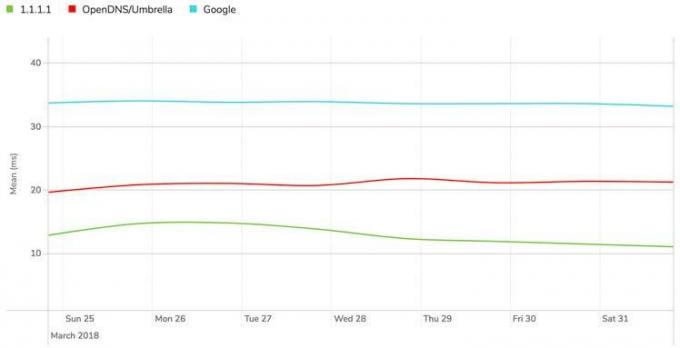
Confidențialitatea pe internet a fost întotdeauna o preocupare majoră pentru toți utilizatorii. Actualele soluții DNS au fost mereu criticate pentru a fi mai puțin sigure. Dar Cloudflare cu noul rezolvator DNS 1.1.1.1 promite o confidențialitate mai bună pentru toți utilizatorii săi. Mai mult decât viteza de conectivitate sporită, confidențialitatea îmbunătățită este ceea ce îi va interesa pe mulți utilizatori să folosească noul rezolvator DNS. Spre deosebire de Cloudflare al altei companii, nu a fost niciodată în a câștiga bani prin publicitate. Prin urmare, datele dvs. nu vor fi folosite niciodată pentru a vă urmări interesul și pentru a ajunge la dvs. cu anunțuri adecvate. Mai mult decât toată compania promite că nu vor înregistra niciodată adresa IP a unui utilizator și, dacă sunt înregistrate, toate datele vor fi eliminate în termen de 24 de ore.
Trecerea la noul rezolvator DNS de la Cloudflare poate fi o opțiune bună pentru o mai bună confidențialitate și viteză de acces la internet. Pentru un utilizator obișnuit, acest lucru ar putea părea foarte complicat de făcut. Dar, în realitate, utilizarea unui nou rezolvator DNS este foarte ușor și poate fi posibilă urmând câțiva pași simpli. În acest ghid, vă vom ajuta să începeți să utilizați noul rezolvator DNS pe dispozitivele Windows, MacOS, iPhone și Android.
Cuprins
-
1 Pași pentru a utiliza CloudFlare 1.1.1.1 DNS:
- 1.1 Folosiți CloudFlare 1.1.1.1 DNS pe Windows
- 1.2 CloudFlare 1.1.1.1 DNS pe MacOS
- 1.3 Pași pentru a utiliza CloudFlare 1.1.1.1 DNS pe iPhone
- 1.4 Folosiți CloudFlare 1.1.1.1 DNS pe Android
Pași pentru a utiliza CloudFlare 1.1.1.1 DNS:
Mai jos am oferit toată platforma acceptată pentru a utiliza cel mai recent rezolvator DNS CloudFlare 1.1.1.1 care promite să ofere conectivitate de mare viteză. Încercați pe smartphone sau pe computer!
Folosiți CloudFlare 1.1.1.1 DNS pe Windows
- Faceți clic pe meniul Start
- Acum faceți clic pe Panoul de control.
- Selectați Rețea și Internet.
- Apoi faceți clic pe Modificare setări adaptor.
- Găsiți rețeaua Wi-Fi la care sunteți conectat și faceți clic dreapta pe ea
- Din meniul derulant, selectați Proprietăți.
- Selectați IPv4 sau IPv6 după cum doriți
- Acum faceți clic pe Proprietăți.
- Faceți clic pe opțiunea „Utilizați următoarele adrese de server DNS”
- Furnizați noua adresă DNS, pentru IPv4: 1.1.1.1 și 1.0.0.1; pentru IPv6: 2606:4700:4700::1111 și 2606:4700:4700::1001
- Acum faceți clic pe OK și reporniți browserul
CloudFlare 1.1.1.1 DNS pe MacOS
- Deschideți Preferințe sistem.
- Mergeți pe serverele DNS
- Adăugați un nou server DNS făcând clic pe semnul „+”
- Introduceți noul server DNS ca 1.1.1.1
- Adăugați din nou un nou server DNS făcând clic pe semnul „+”
- Introduceți noul server DNS ca 1.0.0.1
- Acum faceți clic pe Ok
- Faceți clic pe aplicați
Pași pentru a utiliza CloudFlare 1.1.1.1 DNS pe iPhone
- Deschide setările.
- Apăsați pe Wi-Fi
- Acum atingeți rețeaua preferată
- Apăsați pe Configurare DNS
- Selectați manual
- Eliminați toate datele existente dând clic pe semnul „-” împotriva acestora
- Acum atingeți adăugați server
- Introduceți 1.1.1.1
- Atingeți din nou pe adăugați server
- Introduceți 1.0.0.1
- Apăsați pe salvare
Folosiți CloudFlare 1.1.1.1 DNS pe Android
- Deschide setările
- Apăsați pe WLAN
- Conectați-vă la o rețea Wi-Fi preferată
- Deschideți browserul
- Introduceți adresa IP a routerului în bara de căutare a browserului
- Conectați-vă la router folosind numele de utilizator și parola (contactați ISP-ul pentru acreditări)
- Acum atingeți setările serverului DNS
- Notați toate intrările existente ale serverului DNS pentru referințe viitoare.
- Furnizați noua adresă DNS, pentru IPv4: 1.1.1.1 și 1.0.0.1; pentru IPv6: 2606:4700:4700::1111 și 2606:4700:4700::1001
- Atingeți Salvare și reporniți browserul
Sper că sunteți clar cu ghidul, dacă aveți întrebări sau feedback, vă rugăm să lăsați un comentariu mai jos.
Sursă
Un admirator al naturii, al filmelor, al bicicletelor și al muzicii rock. Beatles îi face plăcere într-o zi plăcută. Pink Floyd l-a lăsat să doarmă în pace.



